本記事で一つずつ図解で説明します。安心して新規登録・口座開設をしてください。
英語表記で不安に思うかもしれませんが、本記事の通り進めていけば問題ありません。
コインチェック(Coincheck)は、ビットコインのほかにも、リップルなどアルトコインの取り扱いも多いです。登録は5分程度で可能です。
初心者オススメ!国内No.1の操作性、使いやすさ
» コインチェック(Coincheck)徹底解説!買い方や始め方、評判・口コミ、手数料は?
Coincheck(コインチェック)の新規登録(口座開設)の手順
Coincheck(コインチェック)の公式サイトにアクセスします。
メールアドレスとパスワードを入力して「登録する」をクリックします。
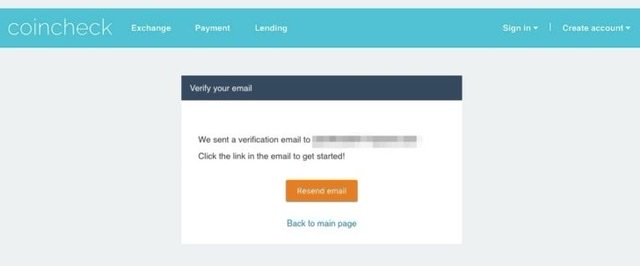
上記の画面が表示されます。
いきなり英語に変わってビックリしますが問題ありません。内容は次の通りです。
「Resend email(メールを再送)」ボタンは、メールが届かなかった場合に、再度メールを送るためのボタンです。
メールが届いていればクリックしなくて大丈夫です。
Coincheck(コインチェック)からのメールを確認
入力したメールアドレス宛に、コインチェックからメールが届きます。確認してください。
2通のメールが届きます。こちらも英語ですが、安心してください。
- 1通目は「Successful authentication(認証に成功しました)」という件名です
- ログイン成功をお知らせするメールです
- 2通目は「Please Confirm Your Email address(あなたのメールアドレスを確認してください)」という件名です
- メールに記載のリンクをクリック
- メールアドレスを確認するためのメールです
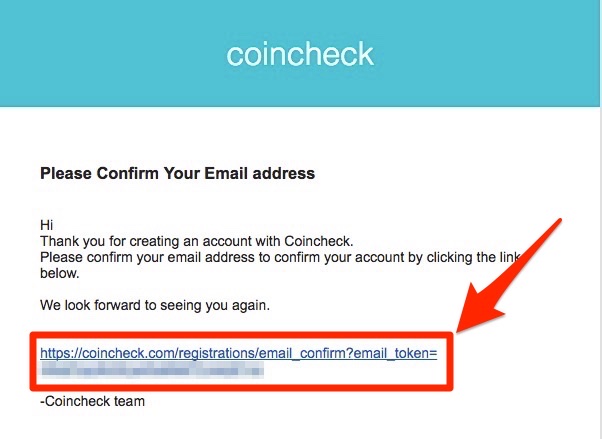
メールの本文の赤で囲ったリンクの部分をクリックしてください。
これで、コインチェックの登録は完了です。
- メールアドレスとパスワードを入力して「登録する」をクリック
- 届いたメールのリンクをクリック
以上の手順で口座開設できます。次は「本人確認」を行いましょう。
Coincheck(コインチェック)の「本人確認」の手順
メールのリンクをクリックすると以下の画面が表示されます。
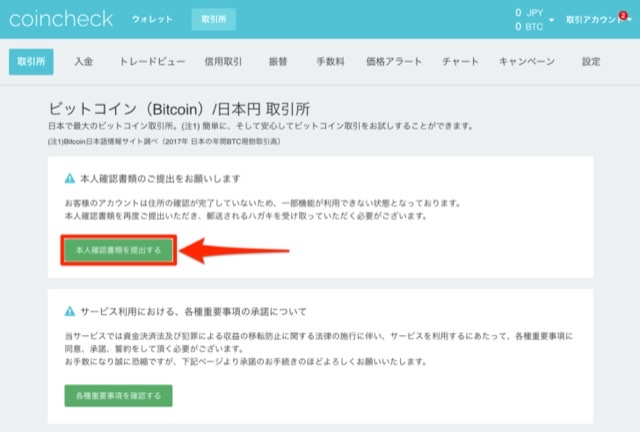
英語の画面が表示された場合は、画面を下にスクロールして左下の「Language」で日本語を選択してください。日本語の表示に切り替えることができます。
- 「本人確認書類の提出をお願いします」と表示が出ます
- 「本人確認書類を提出する」をクリック
電話番号認証
「電話番号認証」を本人確認の前にする必要があります。以下の画面が表示されます。
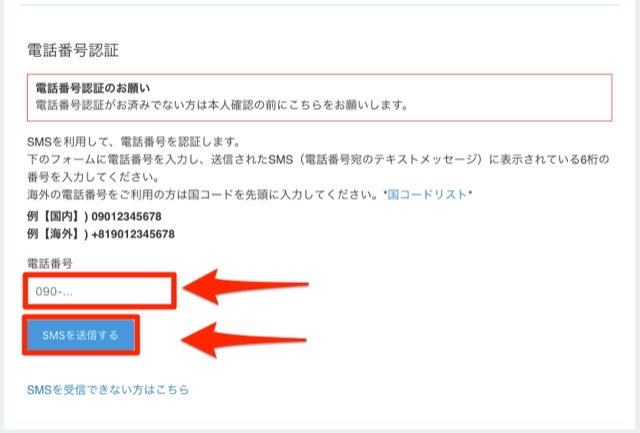
- 「電話番号」に携帯電話番号を入力して「SMSを送信する」をクリック
- 6桁の番号が書かれたSMSが届きます
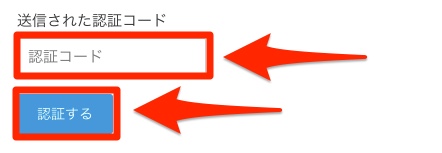
- 「認証コード」に6桁の番号を入力して「認証する」をクリック
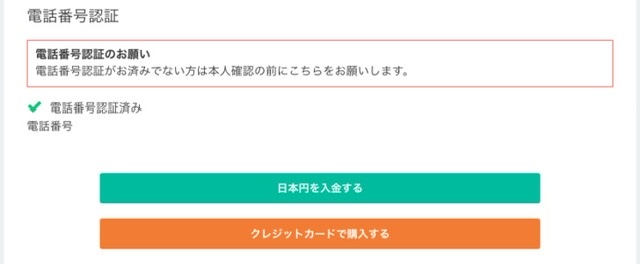
- 電話番号認証が完了しました
- 上記の画面のように「電話番号認証済」と表示されます
本人確認書類の提出
続いて「本人確認書類の提出」を行います。
上記のメニューから「本人確認」をクリック、または、トップページから「本人確認書類を提出する」をクリックします。
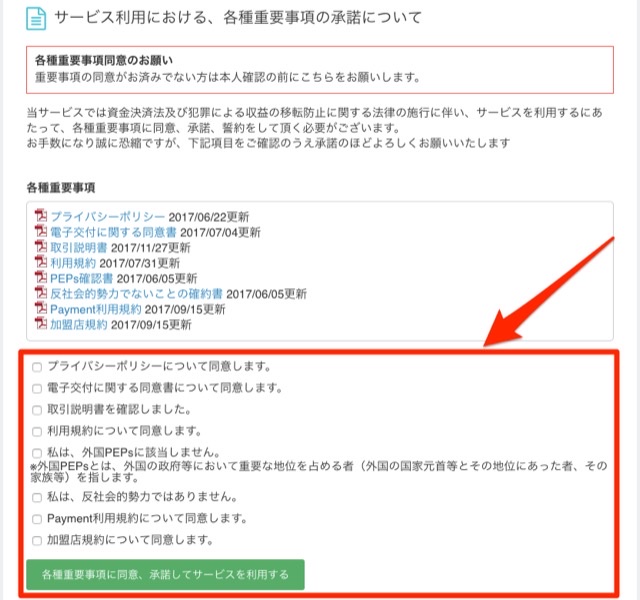
- 各種重要事項を読んで、チェックを入れてください
- そのあと「各種重要事項に同意、承諾してサービスを利用する」をクリック
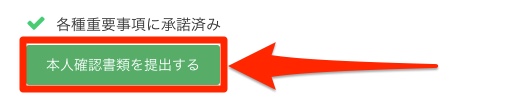
- 「各種重要事項に承認済み」と表示されます
- 「本人確認書類を提出する」をクリック
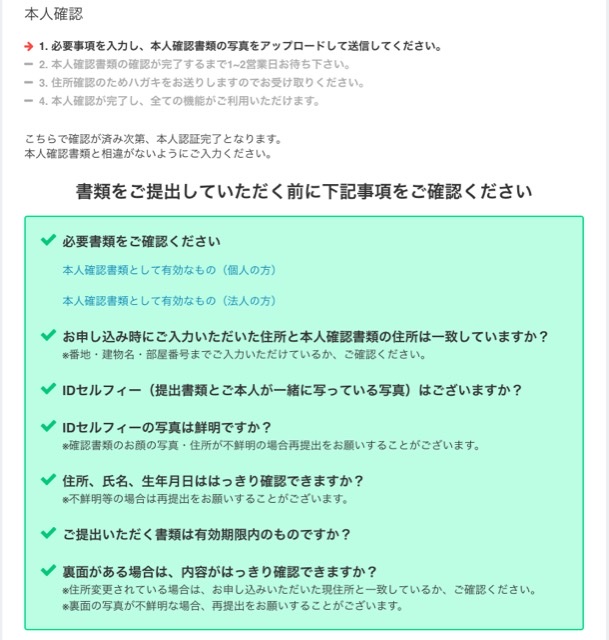
- 必要事項を入力し、本人確認書類の写真をアップロードして送信します
- 入力内容は以下の通りです。順番に入力します
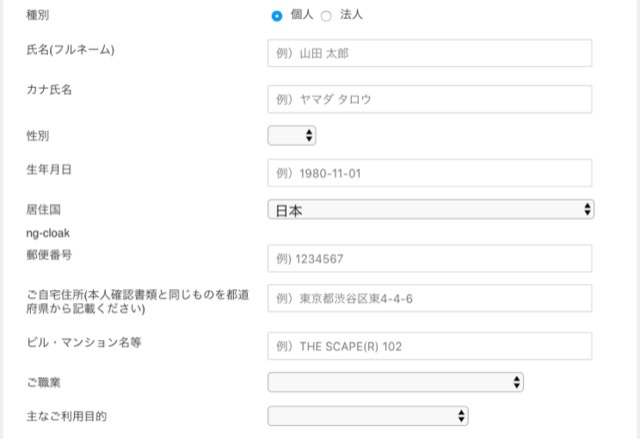
- 入力が完了したら、次は「本人確認書類」を撮影してアップロード
- 本人確認書類は「IDセルフィー(提出書類とご本人が一緒に写っている写真)」「表面」「裏面」です
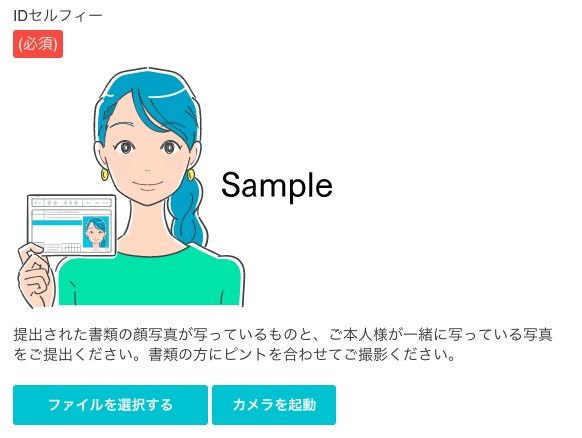
- 「ファイルを選択する」をクリック、写真をアップロードします
- 「表面」「裏面」の写真もアップロードします
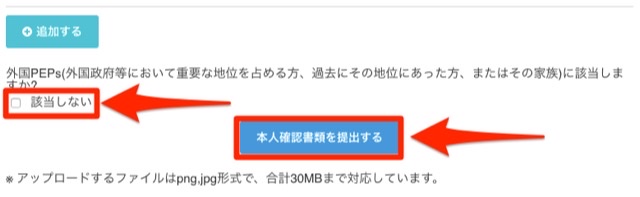
- 下までスクロールします
- 「該当しない」にチェックを入れ「本人確認書類を提出する」をクリック
以下の画面が表示されます。
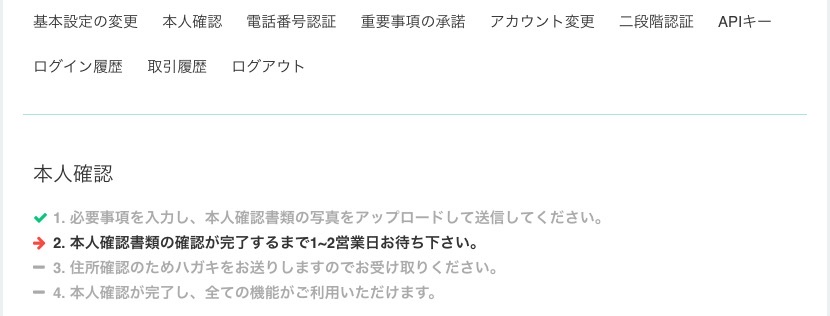
以上で、本人確認書類の提出が完了です。
コインチェック側で本人書類の確認があります。完了するまで1〜2営業日待ちましょう。
住所確認のハガキの発送連絡
住所確認のためにハガキの発送連絡があります。受け取ると本人確認が完了します。
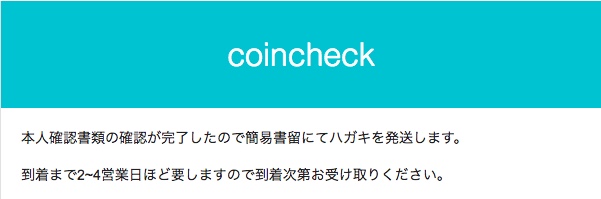
この時点で、「入金、売買」が可能になりました。
メールで「ハガキの到着」についてのメールが届く
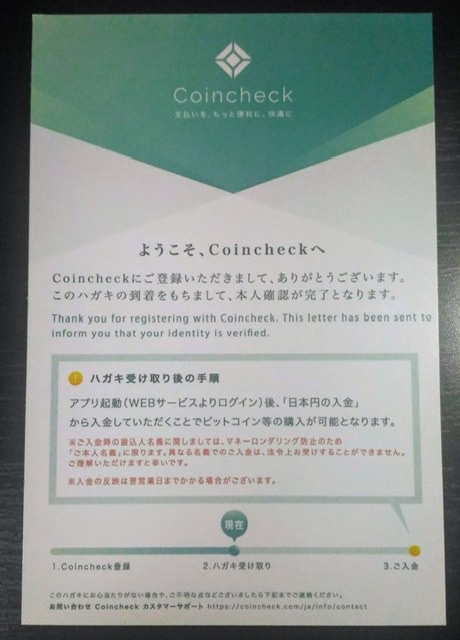
- 「【Coincheck】ハガキの到着を確認しました」という件名のメールが届きます
- 全ての本人確認が完了です
私の場合は、登録から本人確認が完了するまで7日程度かかりました。
早く取引を開始したい場合は、早めに登録を済ませておくといいでしょう。
Coincheck(コインチェック)の二段階認証の設定方法
暗号資産(仮想通貨)取引所に大切なお金を預けることになります。
セキュリティ強化のために二段階認証は必ず設定しておきましょう。
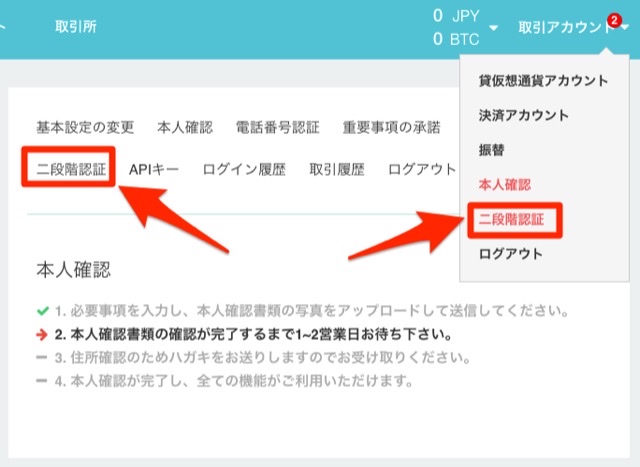
- 上記のメニュー画面を表示します
- 「二段階認証」または右上の「取引アカウント」にカーソルをもっていきます
- メニューから「二段階認証」をクリックします。
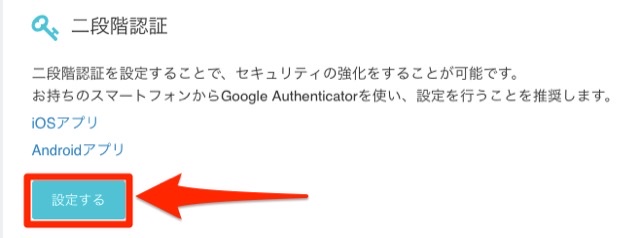
- 「設定する」をクリック
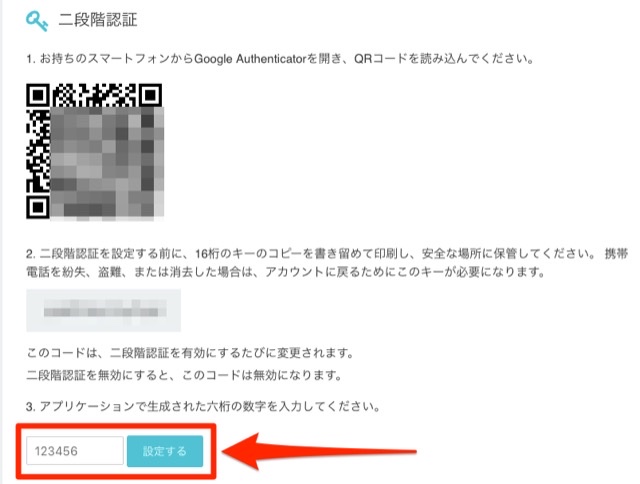
- スマートフォンで「Google Authenticator」のアプリを開き、QRコードを読み込みます
- 真ん中の16桁のキーは、携帯電話を失くした場合に必要になります。必ずメモして失くさないように保管しましょう
- 最後に、「Google Authenticator」アプリに表示された6桁の数字を入力して「設定する」をクリック

これで二段階認証が完了です。お疲れ様です!
まとめ:Coincheck(コインチェック)の登録(口座開設)は5分でできる!
コインチェック(Coincheck)の新規口座開設は上記のステップで簡単にできます。
登録・本人確認書類の提出は5分程度で完了します。その後はコインチェックの承認を待つだけです。
「暗号資産(仮想通貨)を始めたい」と思ったら、口座開設を進めるのがおすすめです。
初心者オススメ!国内No.1の操作性、使いやすさ
当ブログでは、投資や暗号資産(仮想通貨)などの役立つ情報ををわかりやすく解説しています。
他の記事もあわせてご覧いただけたら嬉しいです!




コメント